특정 또는 여러 웹 사이트에 액세스 할 수없는 경우가 있습니다. 크롬 SSL 인증을 받았습니다. Chrome이 반환하는 오류 코드가 ERR_SSL_VERSION_INTERFERENCE, 다음과 관련된 일부 오류입니다. SSL 인증서 웹 사이트 기본 문제 해결로는이 문제를 해결할 수 없습니다. 그러나 흔하지는 않지만 간단한 방법을 사용하여 해결할 수 있습니다.
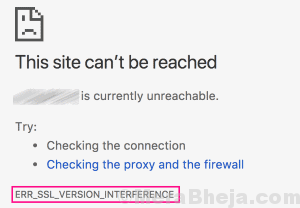
그만큼 ERR_SSL_VERSION_INTERFERENCE Chrome 오류 다음과 같은 이유로 발생할 수 있습니다.
1. PC에 잘못된 시간 및 날짜가 설정되었습니다.
2. 바이러스 백신 또는 맬웨어 방지 간섭.
3. 브라우징 데이터 또는 쿠키가 엉망입니다.
4. Chrome에서 하드웨어 가속기가 사용 설정되었습니다.
5. PC에 설치된 Google 크롬의 이전 버전.
위의 이유 중 하나가 Chrome에서 ERR_SSL_VERSION_INTERFERENCE 오류를 일으킬 수 있습니다. 문제가 해결 될 때까지 아래에 언급 된 방법 # 1부터 시작하여 이러한 각 방법을 시도하는 것이 중요합니다.
ERR_SSL_VERSION_INTERFERENCE Chrome 오류를 수정하는 방법
프로 팁 – TLS 1.3 비활성화
웹 사이트에 액세스하는 동안 ERR_SSL_VERSION_INTERFERENCE 오류가 발생하는 경우 Chrome에서 TLS 1.3을 비활성화하는 것도 구세주가 될 수 있습니다. 이를 수행하는 단계는 다음과 같습니다.
1 단계: Chrome에서 새 탭을 열고 주소 표시 줄에 chrome: // flags / 그리고 누르십시오 시작하다 키. Chrome에서 플래그 옵션이 열립니다.
2 단계: 이제 플래그 검색 상자에 TLS. 화면에 TLS 1.3 옵션이 표시됩니다. 드롭 다운 메뉴에서 기본, 선택 비활성화 선택권. 옵션을 선택하자마자 지금 다시 시작 Chrome을 다시 시작하는 화면 옵션; 그것을 클릭하십시오.
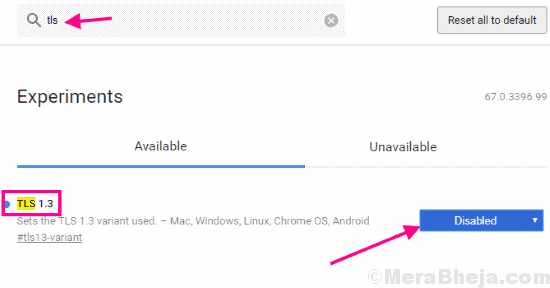
Chrome이 다시 시작되면 ERR_SSL_VERSION_INTERFERENCE 오류를 가져 오는 웹 사이트에 액세스 해보세요. 여전히 오류가 발생합니까? 다음 방법을 시도하십시오.
# 1 – Windows에서 시간 및 날짜 확인
당신이 얻는 경우 ERR_SSL_VERSION_INTERFERENCE Chrome에서 오류가 발생하면 가장 먼저해야 할 일은 Windows의 현재 시간과 날짜를 살펴 보는 것입니다. 작업 표시 줄의 모니터 오른쪽 하단에서 시간과 날짜를 모두 볼 수 있습니다. 시계 또는 휴대 전화의 날짜와 시간을 일치시켜 정확한 시간이 설정되어 있는지 확인하십시오. 올바르게 설정되어 있으면 방법 # 2로 이동하십시오. 시간과 날짜가 잘못 설정되어 있으면 둘 다 수정해야합니다.
이제 시간과 날짜를 수동으로 설정 PC에 있지만 자동으로 업데이트 될 시간과 날짜 설정.
시간과 날짜를 수동으로 설정하려면 시간 및 날짜 패널을 클릭 한 다음 날짜 및 시간 설정 변경 팝업되는 작은 창에서 옵션.
시간과 날짜를 자동으로 설정하려면 다음 단계를 따르십시오.
1 단계: 눌러 스타트 버튼을 눌러 시작 메뉴를 엽니 다. 거기에서 설정 선택권. 설정 창이 열립니다.
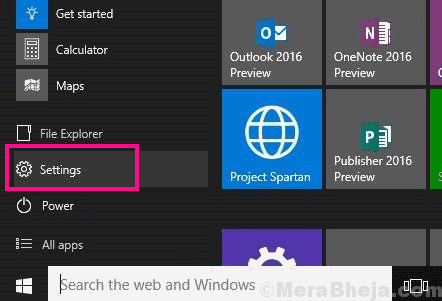
2 단계: 설정 메뉴에서 시간과 언어 선택권. 시간 및 언어 옵션에서 자동으로 시간 설정 과 자동으로 시간대 설정.
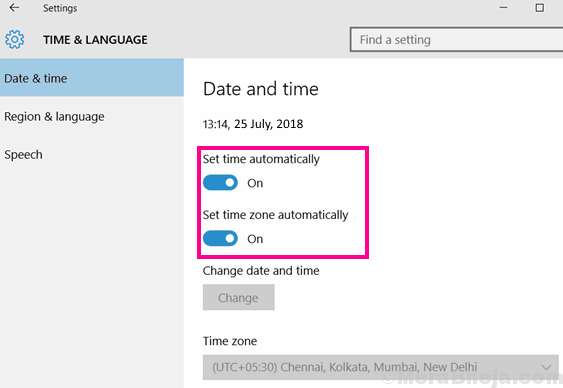
이제 Chrome을 다시 시작하고 ERR_SSL_VERSION_INTERFERENCE Chrome 오류를 표시하던 웹 사이트를로드 해보세요. 문제가 해결되지 않은 경우 방법 # 2를 시도하십시오.
# 2 – 바이러스 백신 / 방화벽 소프트웨어 비활성화
이 방법은 대부분의 사용자가 해결해야 할 트릭을 수행하는 것으로보고되었습니다. ERR_SSL_VERSION_INTERFERENCE Chrome 오류. PC에 설치된 타사 안티 바이러스, 안티 맬웨어 또는 방화벽 소프트웨어를 비활성화하기 만하면됩니다. 일시적으로 이러한 소프트웨어를 비활성화 한 다음 Chrome을 다시 시작하고 불가능했던 웹 사이트에 액세스 해 봅니다.
웹 사이트에 액세스 할 수 있다면 두 가지 방법이 있습니다.
웹 사이트에 액세스해야 할 때마다 바이러스 백신, 맬웨어 방지 또는 방화벽 소프트웨어를 비활성화 할 수 있습니다. 또는 현재 바이러스 백신, 맬웨어 방지 또는 방화벽을 제거한 다음 Chrome을 방해하지 않는 대안을 찾아 ERR_SSL_VERSION_INTERFERENCE 오류를 표시 할 수 있습니다. 그것은 완전히 치고 시도 방법, 그래서 당신은 당신에게 맞는 대안을 찾기 위해 계속 노력해야 할 것입니다. 여기에 몇 가지 최고의 바이러스 백신 소프트웨어 고려해야합니다.
# 3 – 인터넷 사용 기록 삭제
ERR_SSL_VERSION_INTERFERENCE 오류를 해결하기 위해 Chrome의 인터넷 사용 기록을 지우는 것만으로도 작동하는 것으로보고되었습니다. 매우 간단한 방법이며 동일한 방법으로 다음 단계를 수행 할 수 있습니다.
1 단계: 열다 Chrome의 메뉴 주소 표시 줄의 맨 오른쪽에있는 세 개의 점을 클릭하면됩니다. 메뉴에서 설정 선택권.
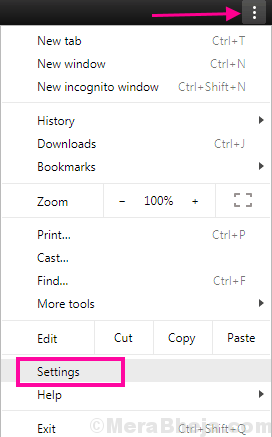
2 단계: Chrome의 고급 설정을 엽니 다. 이를 위해 Chrome의 설정 메뉴에서 아래로 스크롤합니다. 거기 클릭 많은 선택권.
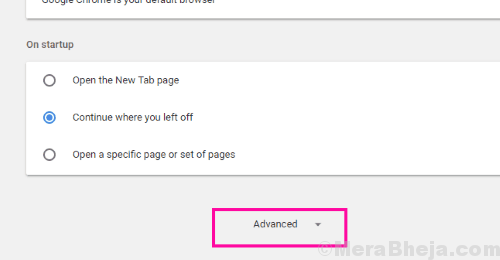
3 단계: 개인 정보 보호 및 보안 섹션으로 이동합니다. 당신은 찾을 것입니다 인터넷 사용 정보 삭제 단추; 그것을 클릭하십시오.
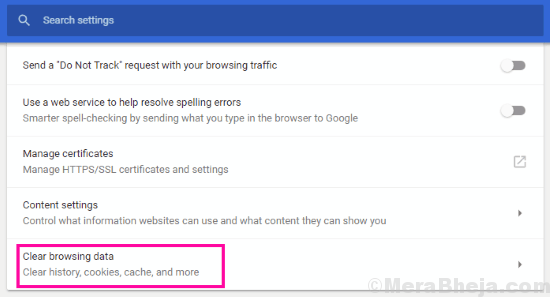
4 단계: 열리는 새 팝업 창에서 모든 옵션을 선택한 다음 시간 범위 드롭 다운에서 항상 선택권.
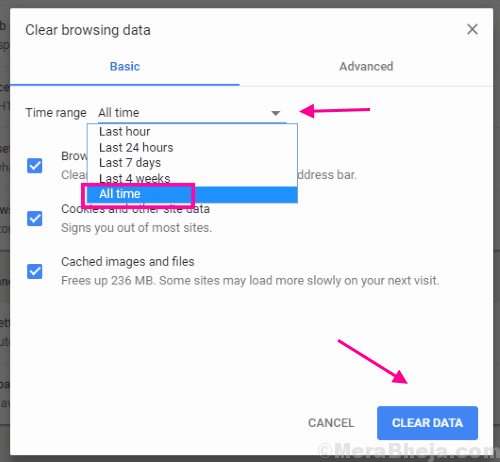
이렇게하면 모든 검색 기록과 쿠키가 제거됩니다. Chrome 브라우저를 다시 시작하고 지금 웹 사이트에 액세스 해보세요. Chrome에서 여전히 SSL 오류가 발생하면 다음 방법을 시도하십시오.
# 4 – Chrome 정리 도구 사용
Chrome 정리 도구는 Chrome과 함께 제공되는 내장 도구입니다. 아니요, Chrome을 정리하지는 않지만 PC에 설치된 유해한 소프트웨어를 찾습니다. 스캔을 실행하면 PC에 설치된 프로그램이 표시됩니다. 감지되면 계속 진행하여 PC에서 제거 할 수 있습니다. 단계는 다음과 같습니다.
1 단계: 팔로우 1 단계 과 2 단계에서 언급했듯이 방법 # 3 열려면 위 Chrome 고급 설정.
2 단계: 이동 재설정 및 정리 섹션을 클릭하고 컴퓨터 정리 선택권.
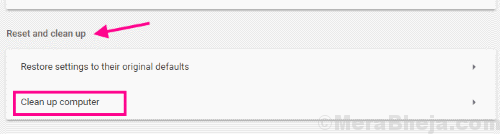
유해한 프로그램이 발견되면 PC에서 제거하십시오. 그 후 PC를 다시 시작하고 Chrome을 엽니 다. Chrome에서 ERR_SSL_VERSION_INTERFERENCE 오류없이 웹 사이트에 액세스 할 수 있는지 확인합니다. 그렇지 않은 경우 방법 # 5를 시도해보십시오.
# 5 – Chrome 업데이트
PC에 설치된 이전 버전의 Chrome으로 인해 ERR_SSL_VERSION_INTERFERENCE Chrome 오류가 발생할 수 있습니다. 먼저 Chrome이 최신 상태인지 확인하고 그렇지 않은 경우 업데이트해야합니다. 이렇게하려면 다음 단계를 따르십시오.
1 단계: 다음에 따라 Chrome 메뉴를 엽니 다. 1 단계 에 방법 # 4. 그러나 클릭하는 대신 설정 옵션에서 도움 옵션을 선택한 다음 도움말 메뉴에서 Chrome 정보 선택권.
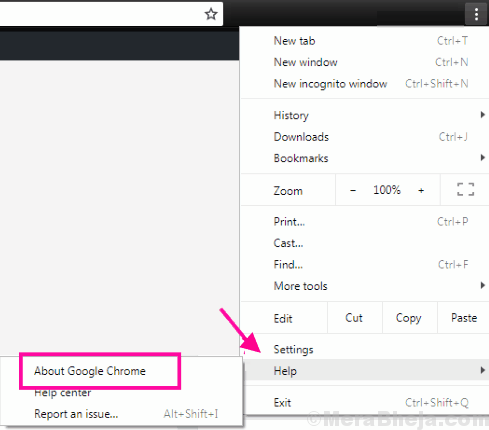
2 단계: Chrome에서 새 창이 열립니다. 이 창에서 Chrome은 새 버전의 Chrome을 사용할 수 있는지 확인하기 시작합니다. 사용 가능한 경우 Google 크롬 업데이트 옵션이 표시됩니다. 업데이트가 완료되면 Chrome을 다시 시작하면됩니다.
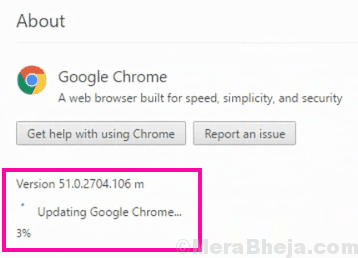
웹 사이트를로드 해보십시오. 여전히 오류가 발생하면 Chrome을 재설정해야합니다.
# 6 – Chrome 재설정
처음 설치된 것처럼 상태를 변경하도록 Chrome을 재설정하는 것도 도움이 될 수 있습니다. 방법은 다음과 같습니다.
1 단계: Chrome의 고급 설정 다음 메뉴 1 단계 과 2 단계 ...에서 방법 # 3.
2 단계: 여기로 이동 재설정 및 정리 부분. 이제, 당신은 설정을 원래 기본값으로 복원 선택권. 브라우저를 재설정 할 것인지 묻는 대화 상자가 나타납니다. 그것을 허용하고 재설정이 완료 될 때까지 기다리십시오.
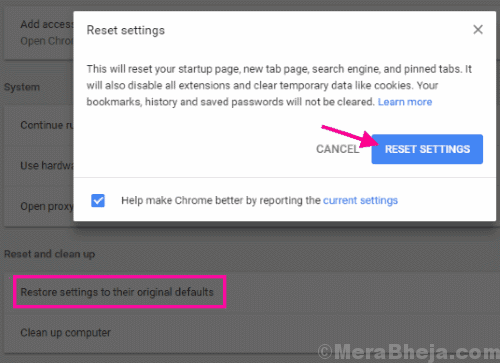
완료되면 Google 크롬을 다시 시작하고 여전히 ERR_SSL_VERSION_INTERFERENCE 오류 웹 사이트를로드하는 동안. 이 단계가 실패하면 다음 방법을 시도하십시오.
# 8 – 하드웨어 가속 비활성화
이있다 하드웨어 가속 브라우징 속도를 높일 수있는 Chrome의 기능입니다. 하드웨어 가속 기능을 비활성화하면 많은 Chrome 사용자가 ERR_SSL_VERSION_INTERFERENCE Chrome 수정 오류. 비활성화하려면 다음 단계를 따르십시오.
1 단계: Chrome의 고급 설정을 엽니 다. 이를 위해 반복 1 단계 과 2 단계 ...에서 방법 # 3.
2 단계: 체계 섹션, 찾기 가능한 경우 하드웨어 가속 사용 선택권. 발견되면 비활성화하십시오.
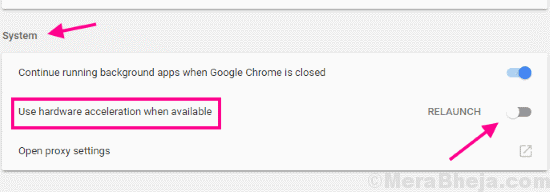
하드웨어 가속을 비활성화 한 후 PC에서 Chrome을 다시 시작하고 오류를 확인합니다.
드디어,
스스로 문제를 해결할 수없고 모든 것을 시도했다면 웹 사이트의 SSL 인증서가 만료되었을 가능성이 있습니다. 다른 장치에서 동일한 웹 사이트에 액세스 해보십시오. 그들에게도 열리지 않는다면 아마 아무것도 할 수 없을 것입니다.
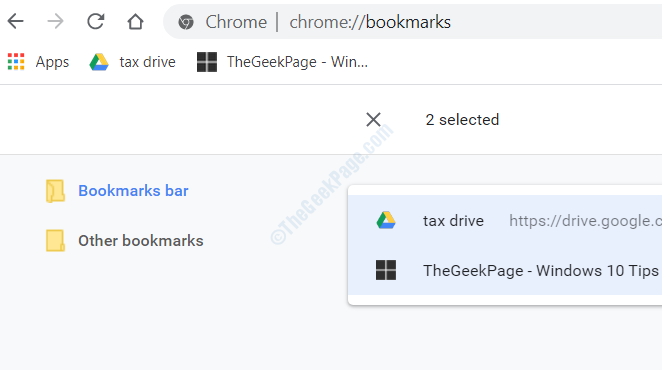
![[해결됨] ERR_CONNECTION_RESET Chrome 오류 최상의 수정](/f/719689eee080a8fe4fc665f2b79a1c00.png?width=300&height=460)
